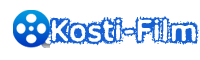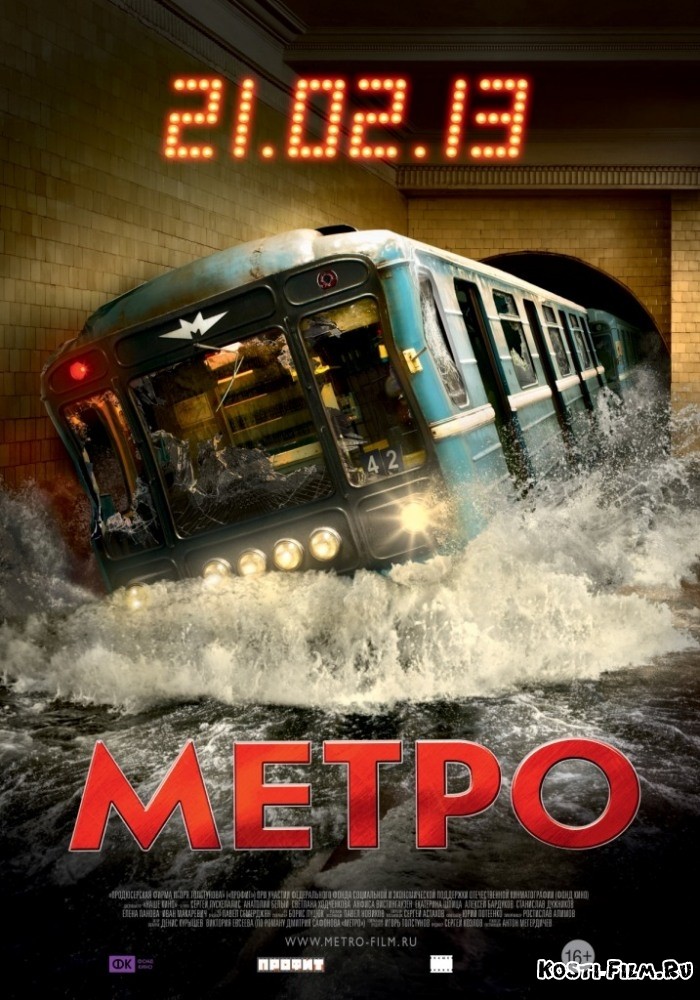- 1. Τρόποι δημιουργίας διορθωτικών στρώσεων
- Δεύτερος τρόπος
- 2. Αλλάξτε τις παραμέτρους του στρώματος προσαρμογής
- 3. Επιλεκτική επεξεργασία μεμονωμένων περιοχών της εικόνας
- Βήμα 1
- Βήμα 2
- 4. Δυνατότητες διορθωτικών στρώσεων
Από αυτό το άρθρο, θα μάθετε για τα διορθωτικά στρώματα.
Κατά κανόνα, η επεξεργασία εικόνας σπανίως περιλαμβάνει μια διορθωτική ενέργεια. Συνήθως είναι απαραίτητο να εκτελέσετε διάφορες ενέργειες. Για παράδειγμα, πρώτα εκτελέστε τη διόρθωση χρησιμοποιώντας τις καμπύλες , στη συνέχεια ρυθμίστε την Απόχρωση / Κορεσμό , αλλάξτε τη Φωτεινότητα / Αντίθεση και ούτω καθεξής. Όλες αυτές οι λειτουργίες επηρεάζουν καταστροφικά την εικόνα, έτσι ώστε αρκετές διαδοχικά εκτελεμένες λειτουργίες υποβαθμίζουν σημαντικά την ποιότητα της εικόνας.
Αυτό μπορεί να αποφευχθεί χρησιμοποιώντας μη καταστρεπτική επεξεργασία με διορθωτικά στρώματα. Το στρώμα προσαρμογής δεν επηρεάζει άμεσα τα εικονοστοιχεία εικόνας. Το πλεονέκτημα των διορθωτικών στρώσεων είναι επίσης η δυνατότητα προσαρμογής των παραμέτρων ανά πάσα στιγμή. Ας δούμε λοιπόν πιο προσεκτικά πώς να εφαρμόζουμε στρώματα προσαρμογής στην εικόνα.
1. Τρόποι δημιουργίας διορθωτικών στρώσεων
Πρώτος τρόπος
Επιλέξτε στο μενού Επίπεδα - Νέο στρώμα προσαρμογής (Στρώμα s - Νέο στρώμα προσαρμογής) και από την αναπτυσσόμενη λίστα επιλέξτε το επιθυμητό.

Δεύτερος τρόπος
Κάντε κλικ στο εικονίδιο στο κάτω μέρος της παλέτας στρώσεων και επιλέξτε το επιθυμητό από την αναπτυσσόμενη λίστα.

Προτιμώ τη δεύτερη μέθοδο.
2. Αλλάξτε τις παραμέτρους του στρώματος προσαρμογής
Για να αλλάξετε τις ρυθμίσεις ρυθμίσεων στρώματος ανά πάσα στιγμή, κάντε διπλό κλικ στη μικρογραφία του στην παλέτα στρώσεων. Εμφανίζεται ένα παράθυρο διαλόγου, το οποίο δεν διαφέρει από το παράθυρο της αντίστοιχης εντολής. Για παράδειγμα, το σχήμα δείχνει το παράθυρο ρυθμίσεων για το στρώμα Curves .

3. Επιλεκτική επεξεργασία μεμονωμένων περιοχών της εικόνας
Σημειώστε ότι όταν δημιουργείτε ένα στρώμα διόρθωσης, μαζί με αυτό δημιουργείται μια μάσκα.

Αυτό επιτρέπει επιλεκτική επεξεργασία μεμονωμένων περιοχών με διαφορετικές εντάσεις, δημιουργώντας και αλλάζοντας μάσκες (σχεδιάζοντας μάσκα ή δημιουργώντας μάσκες με βάση τις επιλογές ή τα κανάλια).
Για παράδειγμα, εμφανίζεται η επεξεργασία του χρώματος του ουρανού.
Βήμα 1
Κατ 'αρχάς, ο ουρανός επισημαίνεται με οποιονδήποτε τρόπο, τότε δημιουργείται ένα στρώμα προσαρμογής Curves . Σε αυτή την περίπτωση, δημιουργείται αυτόματα μια μάσκα από την επιλογή, η οποία κρύβει τα πάντα εκτός από τον ουρανό.
Προσοχή! Τα χρώματα του προσκηνίου και του φόντου πρέπει να οριστούν από προεπιλογή πριν δημιουργηθεί ένα στρώμα διόρθωσης πιέζοντας το D.

Βήμα 2
Στη συνέχεια, αλλάζοντας το σχήμα των καμπυλών, επιτύχετε το επιθυμητό χρώμα και την αντίθεση.


4. Δυνατότητες διορθωτικών στρώσεων
Μπορείτε να δημιουργήσετε πολλά διαφορετικά επίπεδα προσαρμογής.

Η χρήση μάσκας και η αλλαγή της αδιαφάνειας των επιπέδων παρέχει μεγαλύτερη ευελιξία επεξεργασίας, κάτι που είναι ανέφικτο όταν χρησιμοποιείτε τις συνήθεις παρόμοιες εντολές. Δεδομένου ότι τα στρώματα προσαρμογής είναι κανονικά στρώματα (με ορισμένους περιορισμούς), ισχύουν πολλές πράξεις. Για παράδειγμα, μπορείτε να επιτύχετε σύνθετα εφέ αλλάζοντας τις λειτουργίες μείξης των επιπέδων ρύθμισης. Μπορείτε επίσης να εφαρμόσετε στυλ επιπέδων, χρησιμοποιήστε την επιλογή Επικάλυση εάν (Blend if) . Μπορείτε να συνδυάσετε τα επίπεδα προσαρμογής σε ομάδες και να εκτελέσετε λειτουργίες σε ομάδες.
Ένα άλλο τέχνασμα: για να κάνετε την ίδια διόρθωση των εικόνων που λαμβάνονται υπό τις ίδιες συνθήκες, εκτελέστε τη διόρθωση ενός από αυτούς με τα απαραίτητα στρώματα διόρθωσης. Ανοίξτε τις υπόλοιπες εικόνες. Στη συνέχεια, επιλέξτε τα επίπεδα ρύθμισης και σύρετέ τα στις επιθυμητές εικόνες. Όλα, διόρθωση εκτελείται!
Σας εύχομαι κάθε δημιουργική επιτυχία!